Répertoires VC++, page de propriétés (Windows)
Utilisez cette page de propriétés pour indiquer à Visual Studio quels répertoires utiliser lors de la génération du projet actuellement sélectionné. Pour définir des répertoires pour plusieurs projets dans une solution, utilisez une feuille de propriétés personnalisée, comme décrit dans Partager ou réutiliser les paramètres de projet Visual Studio C++.
Pour accéder à la version Linux de cette page, consultez Répertoires VC++ (Linux C++).
Pour accéder à la page de propriétés Répertoires VC++ :
Si la fenêtre Explorateur de solutions n’est pas visible, choisissez Affichage> Explorateur de solutions dans le menu principal.
Cliquez avec le bouton droit sur un nœud de projet (et non sur la solution de niveau supérieur) et choisissez Propriétés pour ouvrir la boîte de dialogue Pages de propriétés.
Sélectionnez la page de propriétés des répertoires VC++ Propriétés>de configuration.
Les propriétés des répertoires VC++ s’appliquent à un projet, et non au nœud de la solution de niveau supérieur. Si vous ne voyez pas les répertoires VC++ sous Propriétés de configuration, sélectionnez un nœud de projet C++ dans la fenêtre Explorateur de solutions :
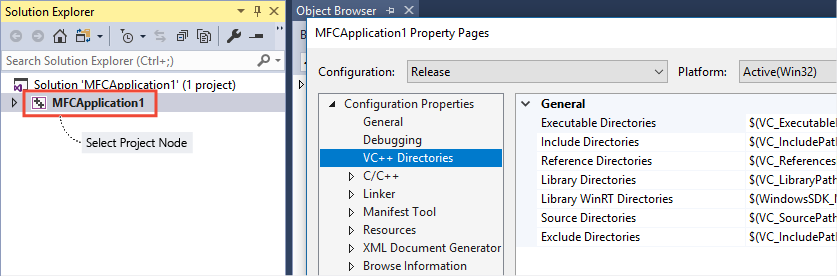
Dans la boîte de dialogue pages de propriétés, les propriétés de configuration > répertoires VC++ sont sélectionnées. Les différents répertoires C++ sont répertoriés, tels que les répertoires exécutables, les répertoires include, les répertoires de bibliothèque, les répertoires sources, etc.
La page de propriétés répertoires VC++ pour les projets multiplateformes semble différente. Pour obtenir des informations spécifiques aux projets Linux C++, consultez Répertoires VC++ (Linux C++).
Si vous n’êtes pas familiarisé avec les propriétés du projet dans Visual Studio, vous pouvez trouver utile de commencer par lire définir le compilateur C++ et les propriétés de build dans Visual Studio.
Les paramètres par défaut des propriétés Répertoires VC++ varient selon le type de projet. Pour les projets de bureau, ils incluent les emplacements des outils C++ pour un ensemble d’outils de plateforme particulier et l’emplacement du Kit de développement logiciel (SDK) Windows. Vous pouvez changer les paramètres Ensemble d’outils de plateforme et Version du SDK Windows dans la page Propriétés de configuration>Général.
Pour afficher les valeurs d’un des répertoires :
- Sélectionnez l’une des propriétés dans la page Répertoires VC++. Par exemple, choisissez Répertoires de bibliothèques.
- Choisissez le bouton avec une flèche vers le bas situé à la fin du champ de valeur de la propriété.
- Dans le menu déroulant, choisissez Modifier.

Une boîte de dialogue similaire à celle-ci s’affiche :
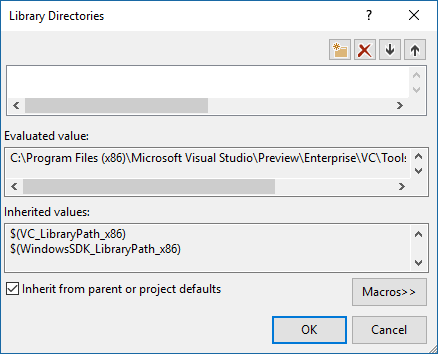
La boîte de dialogue Répertoires de bibliothèque comporte une zone de répertoires de bibliothèque et une zone de valeur évaluée qui affiche les valeurs de chemin d’accès une fois que toutes les macros ont été développées. Il existe une zone de valeurs héritée qui affiche les valeurs de macro héritées du parent ou du projet. Il existe un case activée box, case activée ed, qui indique Hériter des valeurs par défaut du parent ou du projet. Il existe un bouton macros et un bouton OK et Annuler.
Utilisez cette boîte de dialogue pour afficher les répertoires actifs. Toutefois, si vous souhaitez modifier ou ajouter un répertoire, il est préférable d’utiliser le Gestionnaire de propriétés pour créer une feuille de propriétés ou modifier la feuille de propriétés utilisateur par défaut. Pour plus d’informations, consultez Partager ou réutiliser les paramètres du projet Visual Studio C++.
Comme indiqué précédemment, la plupart des chemins hérités sont fournis en tant que macros. Pour examiner la valeur actuelle d’une macro, choisissez le bouton Macros dans le coin inférieur droit de la boîte de dialogue. De nombreuses macros dépendent du type de configuration. Une macro dans une build de débogage peut évaluer un chemin différent de la même macro dans une build de mise en production, par exemple. Pour plus d’informations sur l’examen des valeurs des macros, consultez Macros courantes pour les commandes et propriétés de build.
Vous pouvez rechercher des correspondances partielles ou complètes d’une macro dans la zone d’édition. La capture d’écran suivante montre toutes les macros qui contiennent la chaîne « WindowsSDK ». Il affiche également le chemin d’accès actuel à laquelle chaque macro prend la valeur suivante :
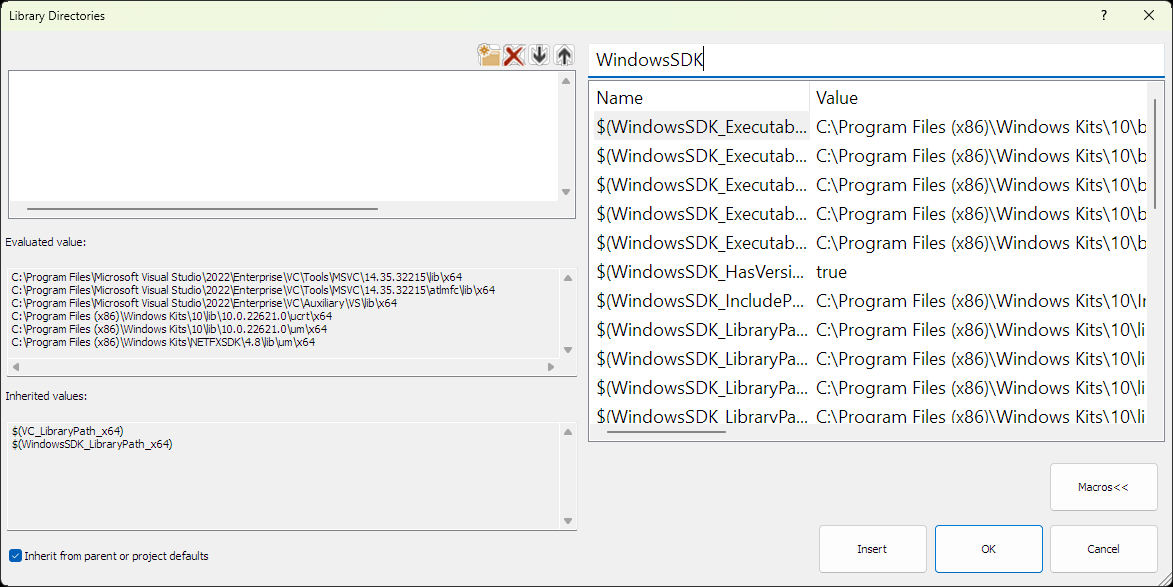
La boîte de dialogue Répertoires de bibliothèque s’affiche et une liste filtrée de macros. Les résultats incluent des macros qui contiennent la chaîne « WindowsSDK », par exemple $ ( Kit de développement logiciel (SDK Windows _ Chemin d’exécutable), $ ( Kit de développement logiciel (SDK) Windows _ Include Path ), $ ( Kit de développement logiciel (SDK) Windows _ Chemin de la bibliothèque ), etc. Il existe une zone de valeurs héritée qui indique les valeurs de macro héritées d’un parent ou d’un projet. Il existe une zone de valeur évaluée qui affiche les valeurs de chemin d’accès une fois que toutes les macros ont été développées. Il existe un case activée box, case activée ed, qui indique Hériter des valeurs par défaut du parent ou du projet. Il existe un bouton Macros et un bouton Insérer, OK et Annuler.
Cette liste est remplie au fur et à mesure que vous tapez. N’appuyez pas sur Entrée.
Pour plus d’informations sur les macros et pourquoi vous devez les utiliser au lieu de chemins codés en dur dans la mesure du possible, consultez Définir le compilateur C++ et les propriétés de build dans Visual Studio.
Pour plus d’informations sur l’examen des valeurs des macros, consultez Macros courantes pour les commandes et propriétés de build. Cette rubrique répertorie également les macros couramment utilisées.
Pour définir vos propres macros, deux options s’offrent à vous :
Définissez des variables d’environnement dans une invite de commandes développeur. Toutes les variables d’environnement sont traitées comme propriétés/macros MSBuild.
Définissez des macros utilisateur dans un
.propsfichier. Pour plus d’informations, consultez Macros des pages de propriétés.
Pour plus d’informations, consultez l’héritage des propriétés dans les projets Visual Studio et ces billets de blog : Répertoires VC++, Guide de mise à niveau de projet Visual Studio 2010 C++.
Général
Vous pouvez également spécifier d'autres répertoires, comme suit.
Répertoires d’exécutables
Répertoires dans lesquels rechercher des fichiers exécutables. Correspond à la variable d’environnement PATH .
Répertoires Include
Répertoires dans lesquels rechercher des fichiers Include référencés dans le code source. Correspond à la variable d’environnement INCLUDE .
Répertoires Include externes
Chemins d’accès pour inclure des fichiers à traiter comme des fichiers externes ou système pendant la compilation. Ces fichiers sont ignorés dans les case activée de build à jour. Ces chemins d’accès sont également utilisés par les propriétés External Includes . Pour plus d’informations sur la définition de ces options dans l’IDE, consultez l’option du /external compilateur.
Répertoires de référence
Répertoires dans lesquels rechercher des fichiers d’assembly et de modules (métadonnées) référencés dans le code source par la directive #using. Correspond à la variable d’environnement LIBPATH .
Répertoires de bibliothèques
Répertoires pour rechercher des fichiers de bibliothèque (.lib). Cette recherche inclut des bibliothèques d’exécution. Correspond à la variable d’environnement LIB . Ce paramètre ne s’applique pas aux .obj fichiers ; pour créer un lien vers un .obj fichier, dans la page de propriétés générales de l’éditeur> de propriétés de configuration>, sélectionnez Dépendances de bibliothèque supplémentaires, puis spécifiez le chemin relatif du fichier. Pour plus d’informations, consultez Éditeur de liens, page de propriétés.
Répertoires de la bibliothèque WinRT
Répertoires dans lesquels rechercher des fichiers de la bibliothèque WinRT à utiliser dans les applications UWP (plateforme Windows universelle).
Répertoires sources
Répertoires dans lesquels rechercher des fichiers source à utiliser pour IntelliSense.
Exclure des répertoires
Avant chaque compilation, Visual Studio interroge l’horodatage sur tous les fichiers pour déterminer s’ils ont été modifiés depuis la compilation précédente. Si votre projet comporte des bibliothèques stables volumineuses, vous pouvez exclure ces répertoires de la vérification de l’horodatage pour tenter d’accélérer la génération.
Contenu du projet public
Répertoires Include publics
Un ou plusieurs répertoires à ajouter automatiquement au chemin d’accès include dans les projets qui référencent ce projet.
Tous les fichiers d’en-tête sont publics
Spécifie s’il faut ajouter automatiquement des répertoires publics ou tous les fichiers d’en-tête de projet au chemin d’accès inclus dans les projets qui référencent ce projet.
Répertoires de module C++ publics
Un ou plusieurs répertoires qui contiennent des sources de module ou d’unité d’en-tête C++ pour rendre disponibles automatiquement les projets qui font référence à ce projet.
Tous les modules sont publics
Spécifie s’il faut rendre automatiquement disponibles tous les modules de projet et unités d’en-tête pour les projets qui font référence à ce projet.
Partage des paramètres
Vous pouvez partager des paramètres de projet avec d'autres utilisateurs ou sur plusieurs ordinateurs. Pour plus d’informations, consultez Définir le compilateur C++ et les propriétés de build dans Visual Studio.
Commentaires
Bientôt disponible : Tout au long de 2024, nous allons supprimer progressivement GitHub Issues comme mécanisme de commentaires pour le contenu et le remplacer par un nouveau système de commentaires. Pour plus d’informations, consultez https://aka.ms/ContentUserFeedback.
Envoyer et afficher des commentaires pour